1、新建以背景为白色的文档,将背景的眼睛关掉。
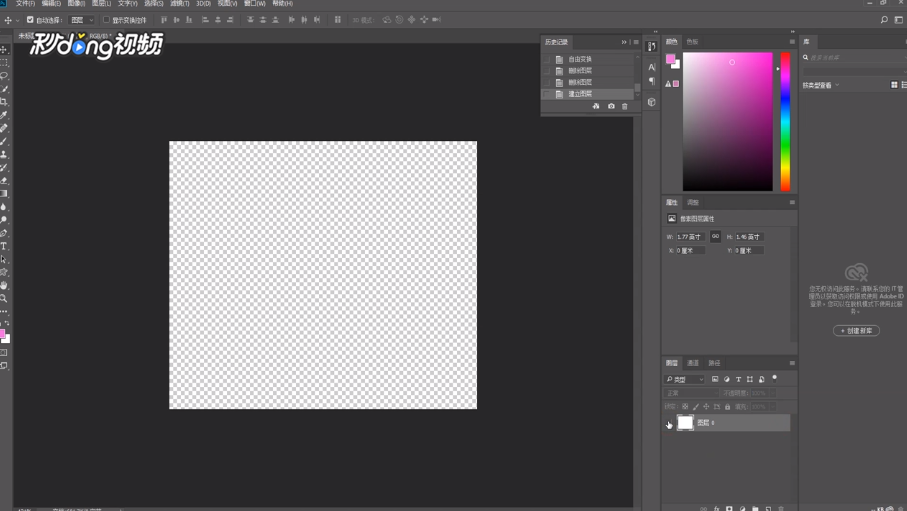
2、选择自定形状工具,在上方选择心形并画出。
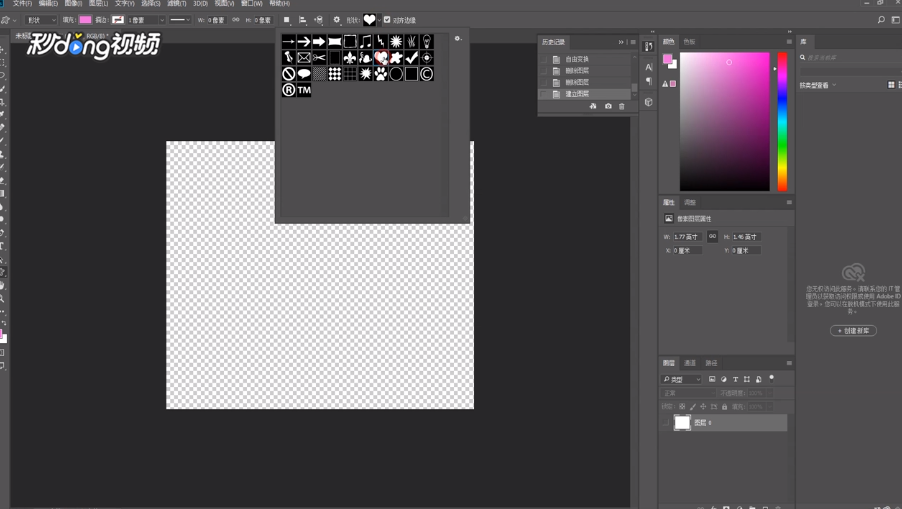
3、图层上单击右键,选择“栅格化图层”。
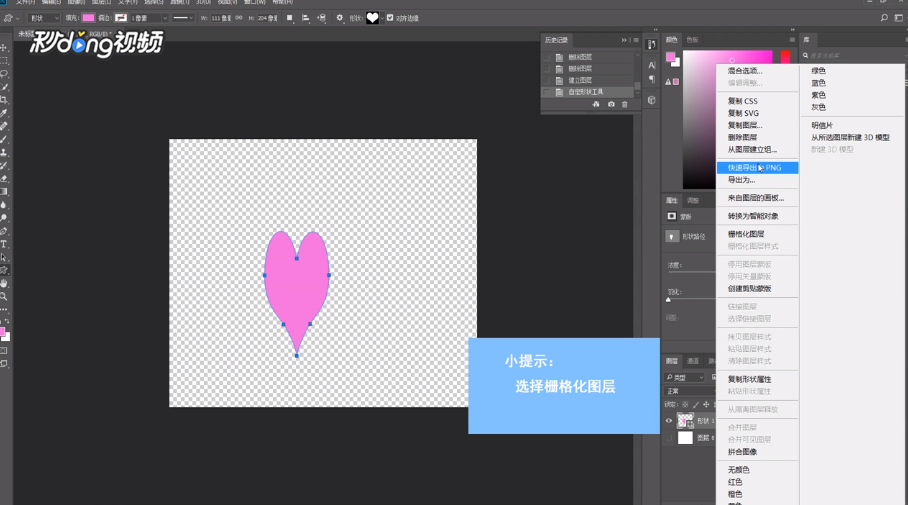
4、按住“Ctrl”点击图层,调出选区并填充喜欢的颜色。

5、按住“Ctrl+G”复制几个图层,“Ctrl+T”自由变换旋转成花瓣形状
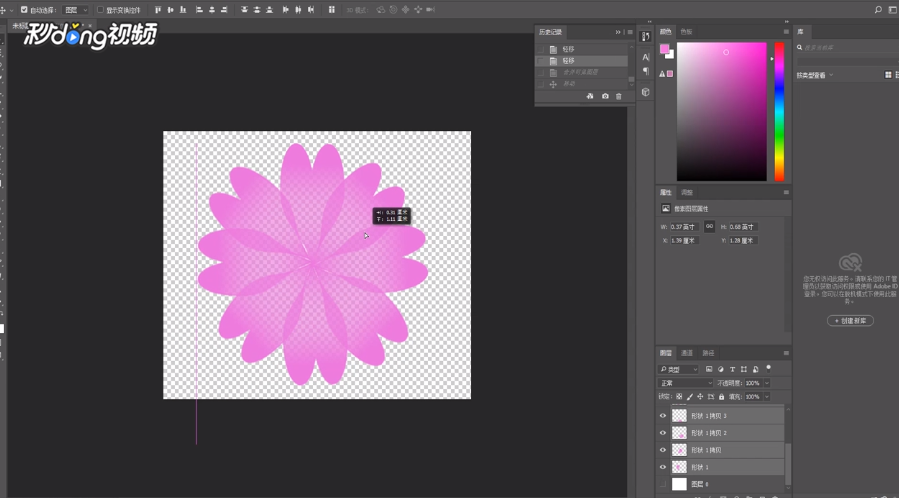
6、按住“Ctrl+Shift+E”合并可见图层。
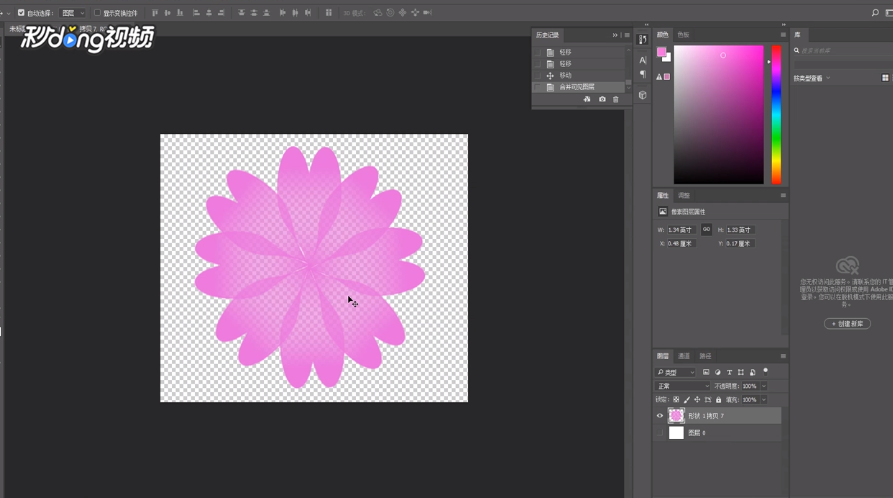
7、点击“编辑”选择“定义画笔预设”将花瓣设置成画笔形状。
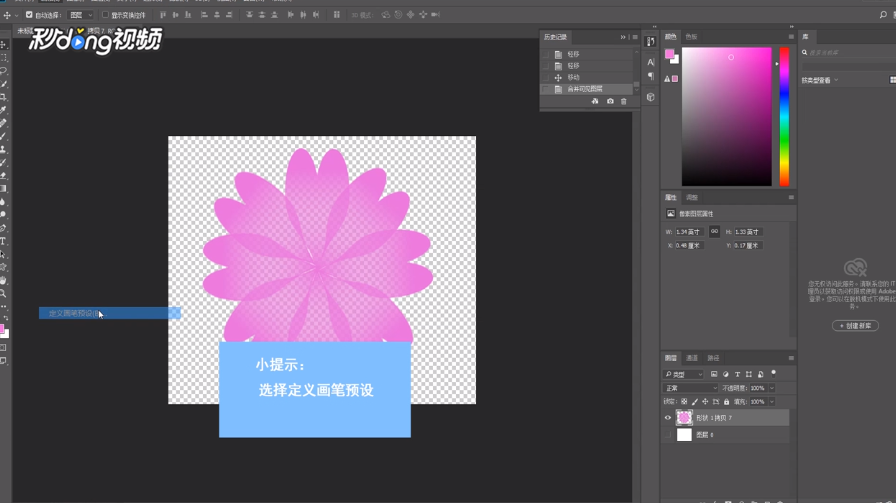
8、新建一图层,选择工具栏中的“横排文字蒙版工具”,输入文字然后选择画笔工具。

9、按住“F5”打开画笔预设面板,根据需要设置效果。
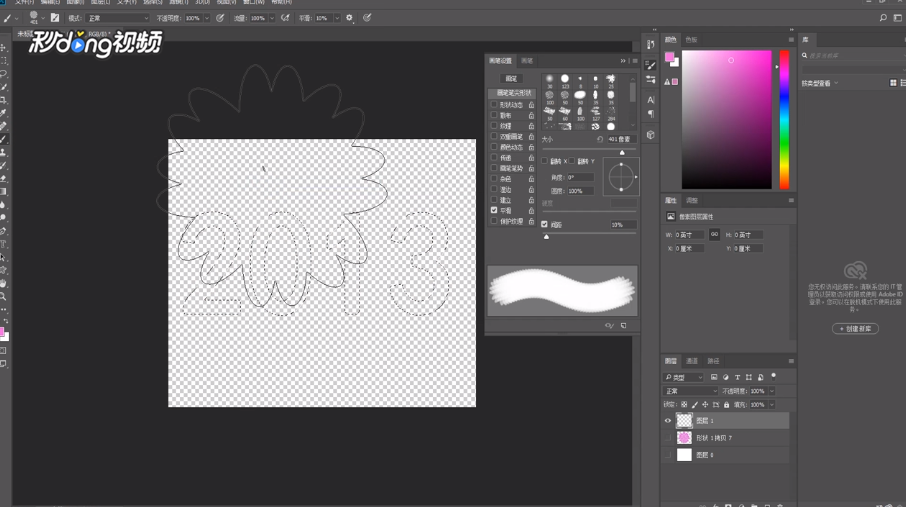
10、切换至路径面板,选择“从选区生成工作路径”,用画笔描边路径即可。

